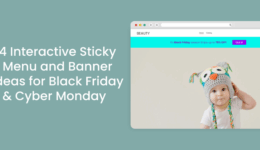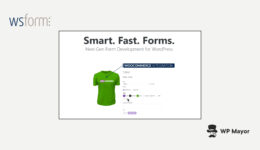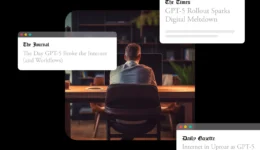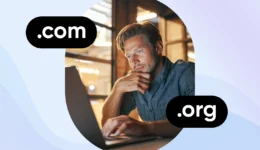Decodierung von WordPress: Ihre vollständige Anleitung zu benutzerdefinierten Beitragstypen

Ihre Website kommt stark, stark, Amigo.
Ihre Homepage ist ein Showstopper. Ihr Blog füllt sich schnell. Und jetzt fügen Sie noch mehr hinzu – vielleicht ein Portfolio oder ein Abschnitt mit Zeugnissen.
Das einzige Problem ist, dass Sie sich nicht sicher sind, wie Sie alles richtig organisieren können.
Sie wissen, dass WordPress verschiedene Post -Typen verarbeiten kann. Aber ähhhh … wie geht es dir eigentlich Zugang diese Funktion?
Mach dir keine Sorgen, du bist nicht allein. Benutzerdefinierte Post -Typen sind im Wesentlichen wie Einhörner – alle haben von ihnen gehört, aber nur sehr wenige Menschen haben sie persönlich gesehen.
Um Ihnen zu helfen, mehr über diese mythischen Bestien zu erfahren, haben wir einen Leitfaden erstellt. Ein wirklich guter, umfassender Leitfaden, dem jeder folgen kann. Und du liest es jetzt.
Geben Sie uns 10 Minuten Ihrer Zeit, und wir werden Sie in die Welt der benutzerdefinierten Post -Typen (CPTs) vorstellen.
Fangen wir an!
Was sind benutzerdefinierte Beitragstypen (und warum sollten Sie sich interessieren)?
Wie Sie wahrscheinlich wissen, wurde WordPress ursprünglich als Blogging -Plattform entworfen. Und es spielt immer noch diese Rolle wirklich gut.
Natürlich kann WordPress heutzutage viel mehr tun. Viele WordPress-Websites haben nicht einmal einen Blog, aber unter der Motorhaube ist dieses originale blogbasierte Skelett noch da.
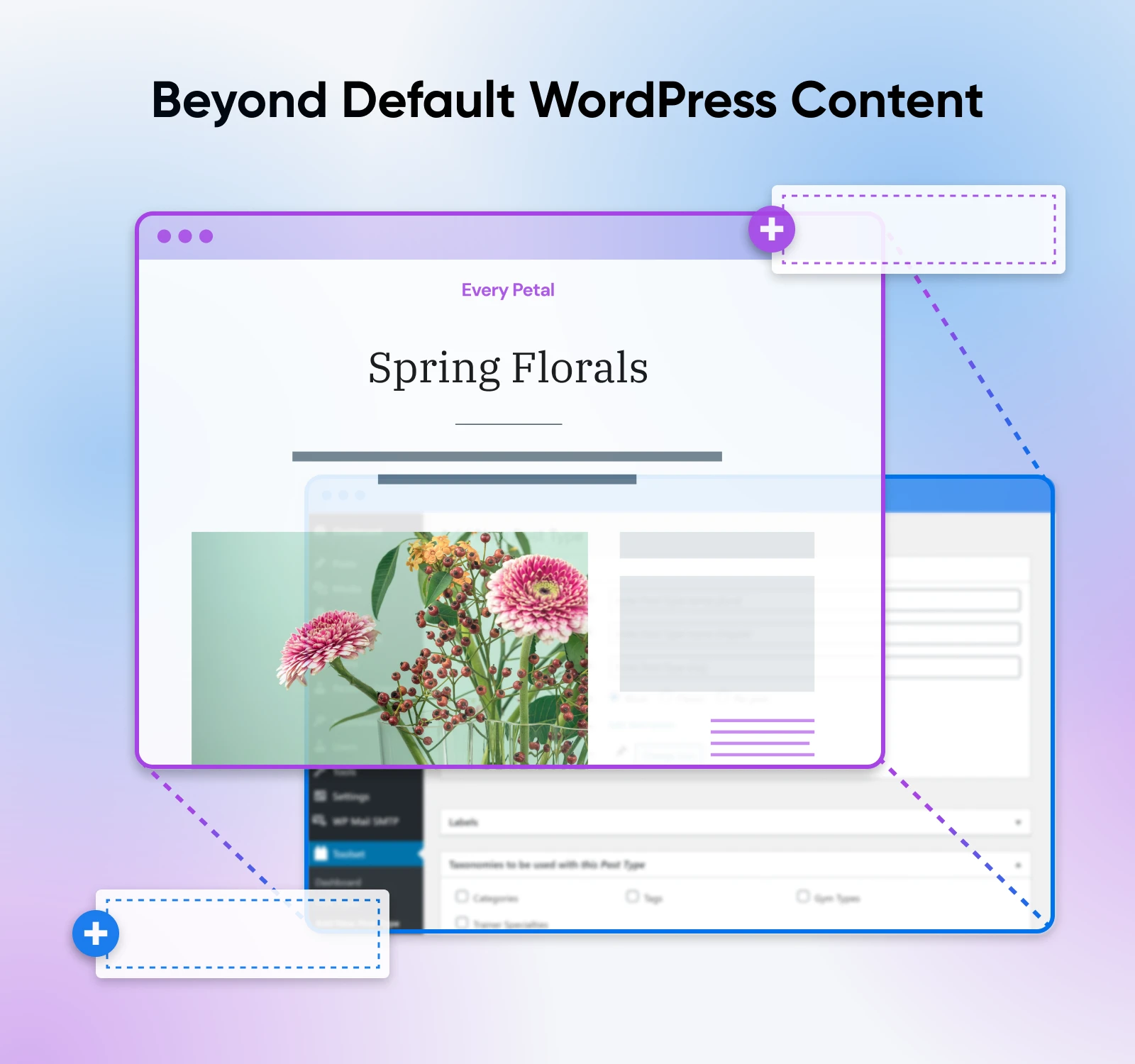
Dies bedeutet, dass wenn Sie Inhalte veröffentlichen, normalerweise in einem dieser Standard -Post -Typen verpackt wird:
- Beiträge: Blog -Beiträge, das heißt
- Seiten: Jede Seite, die kein Standardbeitrag ist
- Anhänge: Medien -Uploads wie Fotos und Audio -Snippets
- Überarbeitungen: Wenn Sie einen vorhandenen Beitrag bearbeiten, werden die Änderungen hier gespeichert
- NAV -Menü: Jedes Menü auf Ihrer Website ist in einem dieser
Wenn Sie eine einfache Website haben, ist es in Ordnung, an diesen Standardoptionen festzuhalten. Aber wie können Sie ein Geschäft ausführen oder ein visuelles Portfolio erstellen?
Du könnte Jacken Sie Ihren Inhalt in einen Beitrag oder eine Seite, aber wie trennen Sie echte Blog -Beiträge von den anderen Dingen?
Einige Site -Eigentümer versuchen, die Situation zu macgyver und verwenden Kategorien und Tags, um ihre Inhalte zu organisieren. Das Problem ist, dass Sie organisatorische Kopfschmerzen haben.
Hier sind benutzerdefinierte Post -Typen nützlich. Grundsätzlich können Sie WordPress genau sagen, welche Art von Inhalten Sie veröffentlichen möchten und wie dieser Inhalt angezeigt werden soll.
Es gibt mehrere Vorteile.
- Verbesserte Benutzererfahrung: Durch logischerweise strukturierende Inhalte helfen CPTs den Besuchern, Ihre Website effizienter zu navigieren, was zu einem besseren Engagement führt.
- Verbesserte SEO: CPTs können ihre eigenen Taxonomien, Metadaten und URL -Strukturen haben. In einfachem Englisch bedeutet dies, dass Suchmaschinen Ihren Inhalt effektiver verstehen und indizieren können.
- Bessere Skalierbarkeit und Flexibilität: Wenn Sie eine klare Struktur für Ihren Inhalt erstellen, ist es weniger wahrscheinlich, dass Sie beim Wachstum Ihrer Website auf Probleme stoßen.
- Eine maßgeschneiderte Verwaltungsumgebung: Ihr WordPress -Dashboard kann mit benutzerdefinierten Menüpunkten und Feldern zugeschnitten werden, sodass Sie neue Beiträge hinzufügen und schneller Aktualisierungen erstellen können.
- Bessere Integration in Plugins: Viele WordPress -Plugins, wie z. B. benutzerdefinierte Felder -Tools und Seitenbauer, sind speziell für die Arbeit mit CPTs entwickelt. Auch dies eröffnet mehr Optionen zum Anpassen Ihrer Administratorumgebung.
- Konsistente Inhaltsanzeige: Erstellen Sie ein einheitliches Erscheinungsbild für Ihre neuen Inhaltstypen, indem Sie benutzerdefinierte Vorlagen erstellen.
Zusammenfassend: benutzerdefinierte Post -Typen Rock.
Beeinflussen benutzerdefinierte Post -Typen SEO und Leistung?
Sie können hören, dass einige Leute sagen, dass benutzerdefinierte Post -Typen Ihre Site -Leistung ruinieren und Ihre SEO durcheinander bringen.
Das dürfen passieren, aber das ist fast immer das Ergebnis eines schlechten Code.
Wenn Sie Ihre CPTs richtig einrichten, sollten Sie keine Probleme sehen. Tatsächlich kann das Erstellen einer besseren Struktur die Suchleistung Ihrer WordPress -Website verbessern.
4 verräterische Zeichen, dass Ihre Website benutzerdefinierte Post -Typen benötigt
Okay, das ist das Verkaufsgespräch. Benötigen Sie diese Funktion tatsächlich? Es macht keinen Sinn im Lesen ein ganzer Leitfaden Es sei denn, Ihre Website wird davon profitieren.
In diesem Sinne sind hier die Hauptzeichen für die Erkundung von CPTs.
1. Ihre Website hat mehrere Arten von Inhalten
Inhalt gibt es in vielen Geschmacksrichtungen. Wenn Ihre Website mehr als einen verfügt, möchten Sie möglicherweise benutzerdefinierte Beitragstypen erkunden.
Einige Beispiele:
- Ein Foto -Portfolio mit Bildgalerien und detaillierten Beschreibungen
- Ereigniseinträge mit Datums-, Uhrzeit- und Standortfeldern
- Client -Testimonials, die unterschiedlich als Ihre Blog -Beiträge strukturiert sind
Jeder Inhalt, der weder zum Post- noch zum Seitenformat passt, ist das Prime CPT -Material.
2. Content Management fühlt sich wie ein totales Chaos an
Fühlt sich Ihr WordPress -Administratorbereich wie ein ungezähmter Dschungel an? Zum Beispiel sind Sie:
- Verwenden von Kategorien oder Tags, um nicht verwandte Inhaltstypen zu unterscheiden? (Z. B. Mixing -Blog -Beiträge und Portfolioelemente)
- Verweilen Sie sich stark auf Seitenbauer oder Shortcodes, um eindeutige Layouts für verschiedene Arten von Inhalten zu erstellen?
- Schwierigkeiten beim Filtern oder Sortieren von Inhalten?
Dies sind alles Symptome einer Site, die nach benutzerdefinierten Post -Typen schreibt!
3. Einige Inhaltstypen werden auf Ihrer Website nicht ordnungsgemäß angezeigt
Vielleicht hat Ihre Website nur eine Art von Inhalt… aber diese Beiträge tun es einfach nicht sehen Rechts.
Ein häufiges Beispiel wären Produktseiten, die wie Blog -Posts aussehen. Niemand mit einer Unze Unterscheidung kauft in diesem Online -Shop.
Die Lösung umfasst benutzerdefinierte Post -Typen. Sie können jedem neuen Beitrag eine eindeutige Vorlage zuweisen, die perfekt auf Ihren Inhalt zugeschnitten ist.
4. Sie benötigen Funktionen, die Posts und Seiten nicht haben
Beiträge und Seiten können Text, Links, Bilder, eingebettete Medien verarbeiten … und das war es auch schon.
Wenn Sie etwas mehr brauchen, sollten Sie wahrscheinlich einige CPTs einrichten.
Einige Beispiele in der realen Welt:
- Ereignisseiten, auf denen Datumspicker, RSVP -Optionen und Countdown -Timer erforderlich sind
- Immobilienauflistungen mit Preisfeldern, Standortkarten und Immobiliendetails
- Jobbörsen mit Antragsformularen und Übermittlungsverfolgung
So erstellen Sie benutzerdefinierte Post -Typen
Hmm, scheint ein paar CPTs zu verwenden. Sollen wir einige schaffen?
Es gibt verschiedene Möglichkeiten, benutzerdefinierte Post -Typen in WordPress zu registrieren.
Die einfache Route erfordert kein technisches Wissen. Wenn Sie es mit PHP -Snippets bequem arbeiten, bietet die Middle Road mehr Anpassungsoptionen. Für Codierer bietet die vollständig praktische Methode eine vollständige Kontrolle.
Lassen Sie uns jetzt durch sie arbeiten.
1. Die einfache Plugin-Methode (Anfängerfreundlichkeit)
Kein WordPress -Experte? Wir bekommen dich. Egal, ob Sie neu auf der Plattform sind oder neu im Betrieb einer Website ausführen, das Ganze kann überwältigend erscheinen.
Keine Sorge. Tools wie benutzerdefiniertes UI -Plugin nach postentyp machen es einfach, CPTs zu installieren.
1. Installieren Sie das Plugin: In Ihrem WordPress -Administratorbereich besuchen Sie Plugins > Fügen Sie neues Plugin hinzuund suchen Sie nach “benutzerdefinierten Post -Typ -Benutzeroberfläche”. Klicken Jetzt installieren.
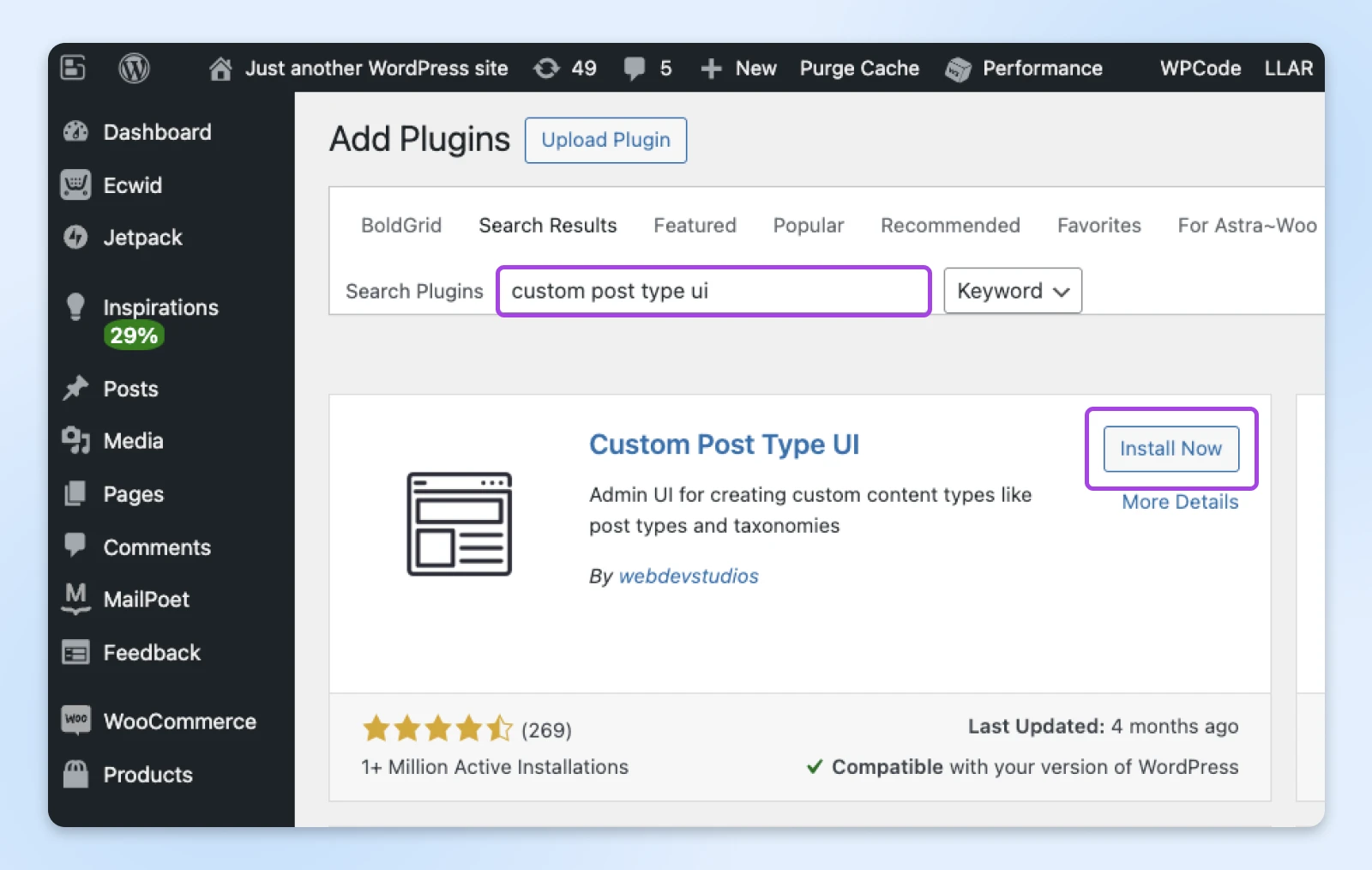
Nach der Installation ändert sich die Taste auf “aktivieren”. Klicken Sie darauf.
2. Öffnen Sie die Plugin -Einstellungen: Über das Seitenleistenmenü gehen Sie zu CPT UI > Beitragstypen hinzufügen/bearbeiten.
3. Füllen Sie die Grundeinstellungen aus: Wählen Sie eine Schnecke und einen Namen für Ihren neuen CPT. Das Plugin wird Sie sowohl nach den Singular- als auch nach Plural -Versionen fragen.
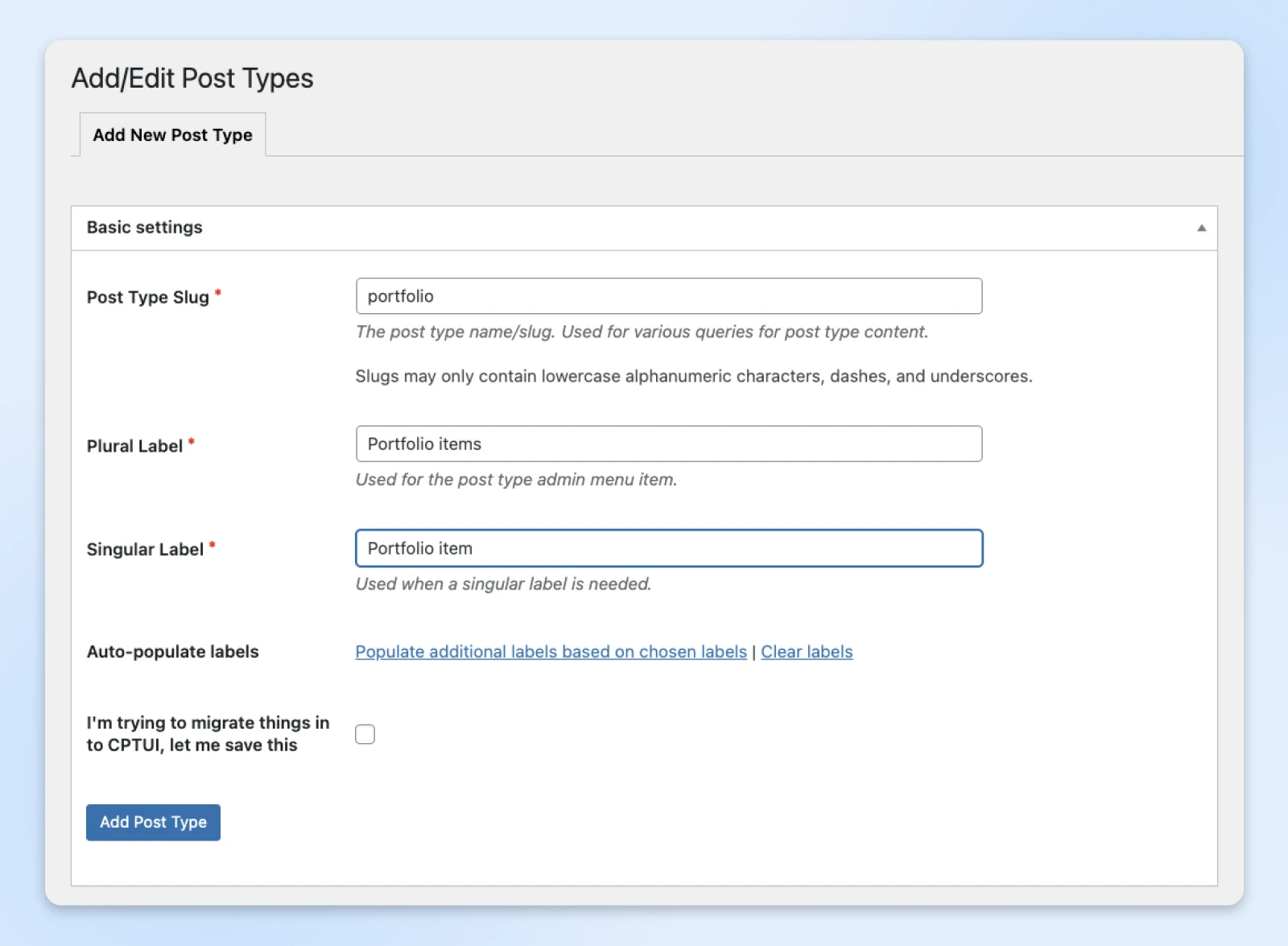
4. Wählen Sie Ihre Einstellungen: Diese Seite verfügt über eine große Auswahl an Optionen, mit der Sie Zugriff, Felder, Funktionen und zusätzliche Etiketten für Ihren neuen Post -Typ konfigurieren können.
5. Veröffentlichen: Sobald Sie fertig sind, klicken Sie auf das Blau Postyp hinzufügen Schaltfläche zum Erstellen Ihres neuen CPT!
Der neue benutzerdefinierte Post -Typ wird in der Seitenleiste angezeigt, wie Ihre Beiträge und Seiten. Sie können diesen neuen Menüelement öffnen, um Inhalte hinzuzufügen und zu verwalten.
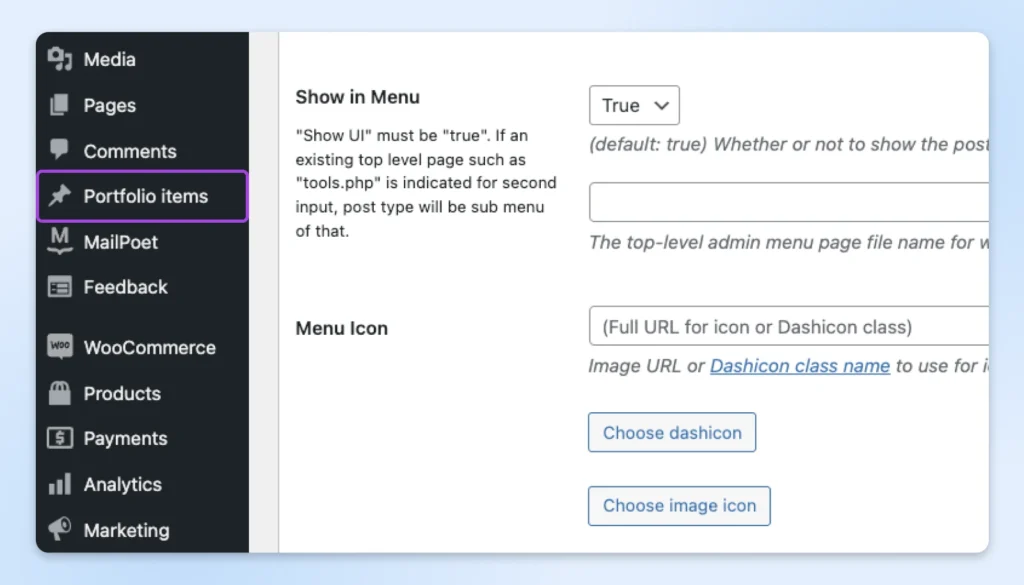
2. Verwenden Sie WPCode zur manuellen Erstellung (mittlerer)
Nehmen wir die Dinge ein Kerb auf. Wenn Sie WordPress bequem anpassen möchten, können Sie mit dieser nächsten Methode weitere Optionen zum Spielen erhalten.
Es basiert auf einem Plugin namens WPCode, mit dem Sie PHP -Snippets auf sichere Kerndateien hinzufügen können.
Hier ist der Prozess:
1. Installieren Sie das WPCODE -Plugin: In der Seitenleiste besuchen Sie Plugins > Fügen Sie neues Plugin hinzu und suchen Sie nach “WPCode”. Installieren und aktivieren.
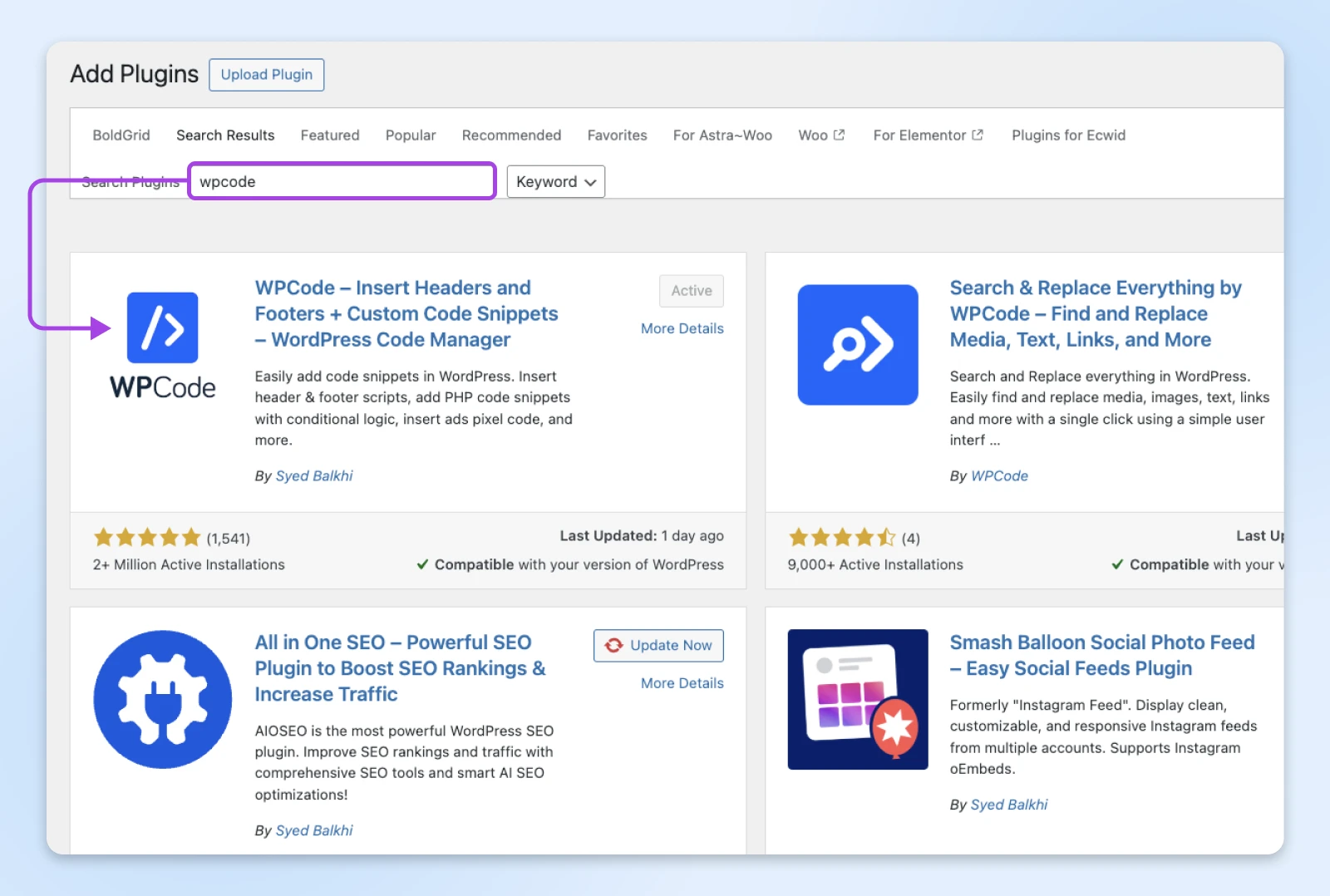
2. Fügen Sie einen neuen PHP -Snippet hinzu: Navigieren zu Code -Ausschnitte > Snippet hinzufügen über das Sidebarmenü.
Dadurch wird eine Bibliothek mit fertigen Code-Snippets geöffnet.
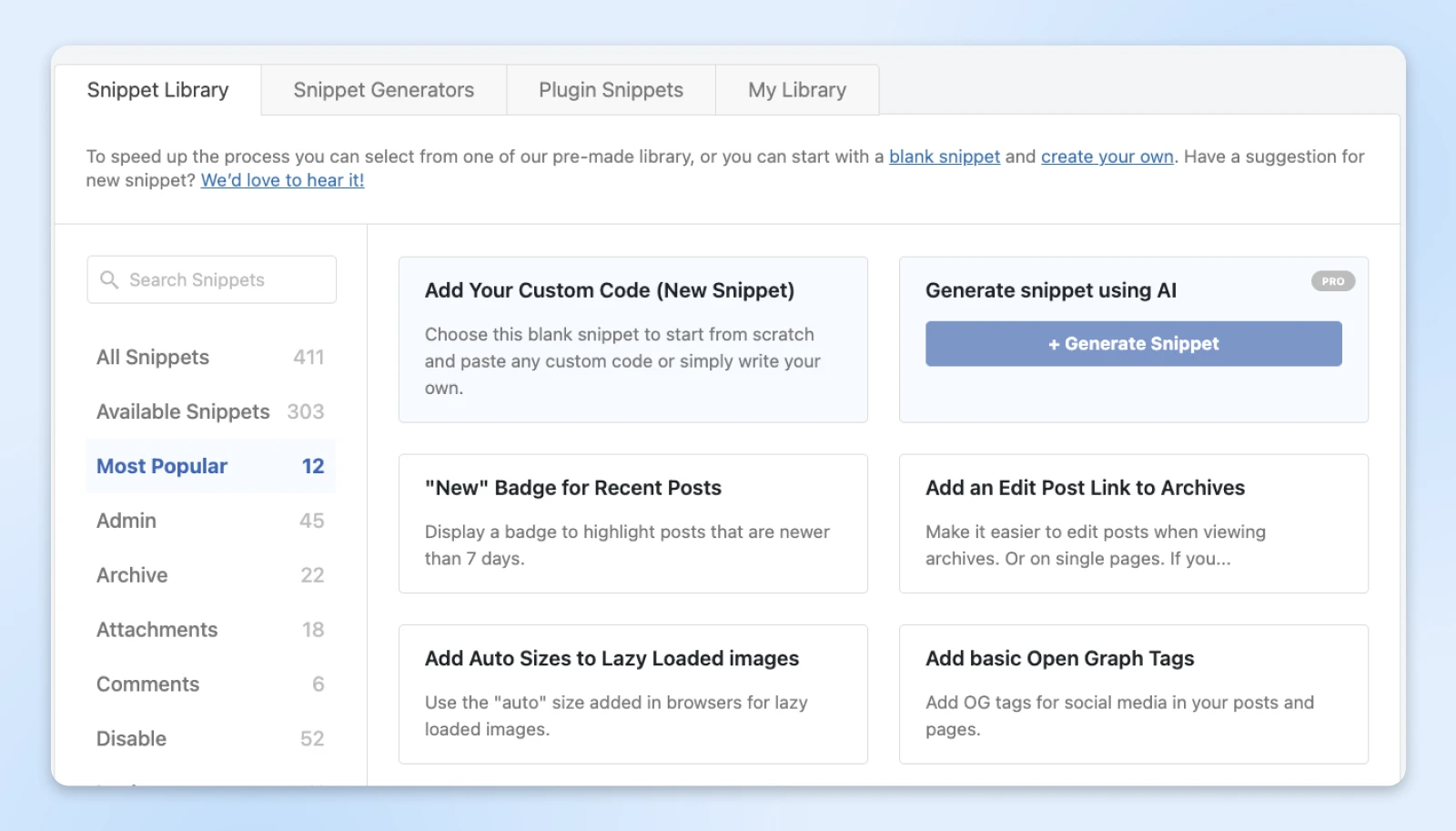
Hier gibt es viele nützliche Dinge – aber für diese Aufgabe müssen Sie auswählen Fügen Sie Ihren benutzerdefinierten Code (neuer Snippet) hinzu. Es sollte ganz oben sein.
3. Bauen Sie Ihren Snippet: Wählen Sie im Popup-Panel aus PHP -Snippet.

Sie sollten dann eine schöne große Box für Ihren Code sehen.

Um Ihre neue CPT zu registrieren, können Sie diese Vorlage einfügen und Änderungen vornehmen, um Ihren Anforderungen entsprechen:
// Our custom post type function function create_posttype() { register_post_type( 'portfolio', // CPT Options array( 'labels' => array( 'name' => __( 'Portfolio' ), 'singular_name' => __( 'Portfolio Item' ) ), 'public' => true, 'has_archive' => true, 'rewrite' => array('slug' => 'portfolio'), 'show_in_rest' => true, ) );}// Hooking up our function to theme setupadd_action( 'init', 'create_posttype' );4. Speichern und aktivieren: Wenn Sie mit Ihrem Code zufrieden sind, klicken Sie auf die Speichern Taste oben rechts. Um Ihren neuen Post -Typ in Aktion zu setzen, klicken Sie auf den Toggle -Switch, in dem derzeit „inaktiv” und klicken Sie Aktualisieren fertig werden.
Noch einmal, Ihr neuer benutzerdefinierter Beitragstyp sollte im Sidebar -Menü angezeigt werden. Sie können auf dieses Etikett klicken, um benutzerdefinierte Inhalte zu erstellen!
Sicherheitstipps
Wenn Sie mit Code in WordPress spielen, denken Sie an sich selbst als Chemielehrer, der ein wissenschaftliches Experiment durchführt. Treffen Sie einige Vorsichtsmaßnahmen, und Sie sollten vermeiden, den ganzen Platz in Brand zu setzen…
- Testen Sie Ihr neues Snippet nach Möglichkeit auf einer Staging -Site.
- Überprüfen Sie Ihre Website immer und unterstützen Sie es, bevor Sie neue Code hinzufügen.
- WPCode bietet eine Sandbox -Umgebung, aber seien Sie vorsichtig, wenn Sie nicht mit Code erfahren.
3. Codierung direkt in Funktionen.php (Fortgeschritten)
Hallo, WordPress Veteran. Sie haben bis zum Ende übersprungen, weil Sie keine Plugins verwenden. Sie brauchen nur einen Schubs in die richtige Richtung, und Sie gehen weg.
Hier ist dein Workflow:
- Sichern Sie Ihre Website: Eine wichtige Vorsichtsmaßnahme. Wir wollen keine Hoopsien.
- Öffnen Sie Ihre Datei Ihrer Funktionen.php: Sie können über WordPress (Aussehen > Theme Editor) oder über FTP. Wenn Sie den Themeneditor in Ihrer Admin -Seitenleiste, Berechtigungen oder Ihrem Hosting -Anbieter nicht sehen können, kann es blockieren.
- Fügen Sie Ihren benutzerdefinierten Code ein: Hier sind einige der Optionen, mit denen Sie spielen müssen. Wenn Sie Ihre Änderungen gespeichert haben, suchen Sie nach Ihrem neuen Post -Typ in der WordPress -Seitenleiste.
// Register Custom Post Type for Portfoliofunction register_portfolio_post_type() { $labels = array( 'name' => _x('Portfolios', 'Post Type General Name', 'textdomain'), 'singular_name' => _x('Portfolio', 'Post Type Singular Name', 'textdomain'), 'menu_name' => __('Portfolios', 'textdomain'), 'name_admin_bar' => __('Portfolio', 'textdomain'), 'archives' => __('Portfolio Archives', 'textdomain'), 'attributes' => __('Portfolio Attributes', 'textdomain'), 'parent_item_colon' => __('Parent Portfolio:', 'textdomain'), 'all_items' => __('All Portfolios', 'textdomain'), 'add_new_item' => __('Add New Portfolio', 'textdomain'), 'add_new' => __('Add New', 'textdomain'), 'new_item' => __('New Portfolio', 'textdomain'), 'edit_item' => __('Edit Portfolio', 'textdomain'), 'update_item' => __('Update Portfolio', 'textdomain'), 'view_item' => __('View Portfolio', 'textdomain'), 'view_items' => __('View Portfolios', 'textdomain'), 'search_items' => __('Search Portfolio', 'textdomain'), 'not_found' => __('Not found', 'textdomain'), 'not_found_in_trash' => __('Not found in Trash', 'textdomain'), 'featured_image' => __('Featured Image', 'textdomain'), 'set_featured_image' => __('Set featured image', 'textdomain'), 'remove_featured_image' => __('Remove featured image', 'textdomain'), 'use_featured_image' => __('Use as featured image', 'textdomain'), 'insert_into_item' => __('Insert into portfolio', 'textdomain'), 'uploaded_to_this_item' => __('Uploaded to this portfolio', 'textdomain'), 'items_list' => __('Portfolios list', 'textdomain'), 'items_list_navigation' => __('Portfolios list navigation', 'textdomain'), 'filter_items_list' => __('Filter portfolios list', 'textdomain'), ); $args = array( 'label' => __('Portfolio', 'textdomain'), 'description' => __('A custom post type for portfolio items', 'textdomain'), 'labels' => $labels, 'supports' => array('title', 'editor', 'thumbnail', 'custom-fields'), 'hierarchical' => false, 'public' => true, 'show_ui' => true, 'show_in_menu' => true, 'menu_position' => 5, 'menu_icon' => 'dashicons-portfolio', 'show_in_admin_bar' => true, 'show_in_nav_menus' => true, 'can_export' => true, 'has_archive' => true, 'exclude_from_search' => false, 'publicly_queryable' => true, 'rewrite' => array('slug' => 'portfolio'), 'capability_type' => 'post', ); register_post_type('portfolio', $args);}add_action('init', 'register_portfolio_post_type');Beliebte benutzerdefinierte Post -Typen
Der Grund Benutzerdefinierte Post -Typen sind so leistungsfähig, dass sie es sind wirklich Brauch. Wenn Sie es träumen können, können Sie es bauen.
Das heißt, es gibt einige Post -Typen, die regelmäßig auf WordPress -Sites auftauchen.
Bevor Sie versuchen, etwas von Grund auf neu zu entwerfen, lohnt es sich, zu überprüfen, ob eines der folgenden Formate Ihren Anforderungen entspricht.
- Portfolioartikel: Sie können eine Vorlage verwenden, die einzelne Bilder oder eine Packungsprojektbeschreibungen und -ergebnisse in einem Fallstudienformat zeigt.
- Zeugnis: Mit einem Testimonial -CPT können Sie Sternbewertungen und Firmenlogos hinzufügen. Sie können auch Testimonials organisieren, ohne Blogkategorien zu verwenden.
- Ereignis: Es ist möglich, Veranstaltungen auf einer Seite zu bewerben. Möglicherweise müssen Sie jedoch einen Cocktail mit Plugins verwenden, um Daten, Standortkarten und RSVP -Optionen anzuzeigen. In einem benutzerdefinierten Event -Post -Typ können diese Funktionen eingebaut sein.
- Produkt: Wenn Sie versuchen, einen E-Commerce-Store zu erstellen, ist es wichtig, eine dedizierte Vorlage für die Darstellung Ihrer Produkte zu haben.
- Listing: Gleiches gilt für andere Auflistungen wie Immobilien und Kleinanzeigen. Durch das Erstellen eines separaten CPT können Sie eine maßgeschneiderte Vorlage einrichten und Ihre Einträge ordentlich organisieren.
Überlegen Sie, ob diese benutzerdefinierten Beitragstypen zu Ihren Anforderungen passen – oder ob Sie etwas völlig benutzerdefiniertes benötigen!
So zeigen Sie Ihre benutzerdefinierten Post -Typen an
Nachdem Sie die neuen CPTs registriert haben, müssen Sie entscheiden, wie und wo sie auf Ihrer Website erscheinen sollten.
Die Optionen hier sind buchstäblich unbegrenzt. Und das kann sich ein bisschen überwältigend anfühlen.
Wenn Sie sich nicht sicher sind, wo Sie anfangen sollen, probieren Sie dieses Starterpaket aus:
Fügen Sie Ihrem Site -Menü benutzerdefinierte Beitragstypen hinzu
Es macht keinen Sinn, benutzerdefinierte Beiträge zu verwenden, wenn niemand sie finden kann.
Navigieren Sie in Ihrem WordPress Admin -Bereich zu Aussehen > Menüs und fügen Sie das neue CPT -Archiv in Ihr Hauptmenü hinzu.
Wechseln Sie unbedingt das Etikett, um klar zu machen, was Besucher erwarten können.
Erstellen dedizierter Vorlagen
Sie möchten wahrscheinlich nicht, dass Ihre neuen benutzerdefinierten Beiträge genau wie Blog -Posts serviert werden. Dies beinhaltet die Archivseite, auf der Besucher Ihre neuesten Inhalte sehen können.
Das Erstellen einer neuen Vorlage bietet Ihnen die Möglichkeit, Ihr eigenes Layout zu erstellen.
- Besuchen Sie Ihr Themenverzeichnis: Greifen Sie über FTP oder Ihren WordPress -Themeditor auf Ihre Themendateien zu.
- Erstellen Sie eine neue Vorlagendatei: Nennen Sie Ihre Datei mit diesem Format: Archive- {post_type} .php. Zum Beispiel könnten Sie es nennen Archive-movies.php.
- Passen Sie die neue Vorlage an: Hier ist Ihre Chance, kreativ zu werden. Schreiben oder ändern Sie den Code so, dass sie vorgestellte Bilder, Auszüge, benutzerdefinierte Felder und mehr enthalten.
- Stil das Ding: Fügen Sie Ihre eigenen CSS -Regeln hinzu oder integrieren Sie Ihr Design -Framework so, dass Sie dem Branding Ihrer Website entsprechen.
- Test, Test, Test: Stellen Sie sicher, dass Ihre neue Vorlage auf allen Geräten gut aussieht.
Benötigen Sie Inspiration? Schauen Sie sich andere Websites an, um zu sehen, wie sie ähnliche Inhalte präsentieren!
Stellen Sie Beiträge in Widgets anzeigen
Wussten Sie, dass Sie Ihre benutzerdefinierten Beiträge in einem Widget -Bereich anzeigen können?
Alles, was Sie benötigen, ist ein kostenloses Plugin, das benutzerdefinierte Post -Typ -Widgets genannt wird.
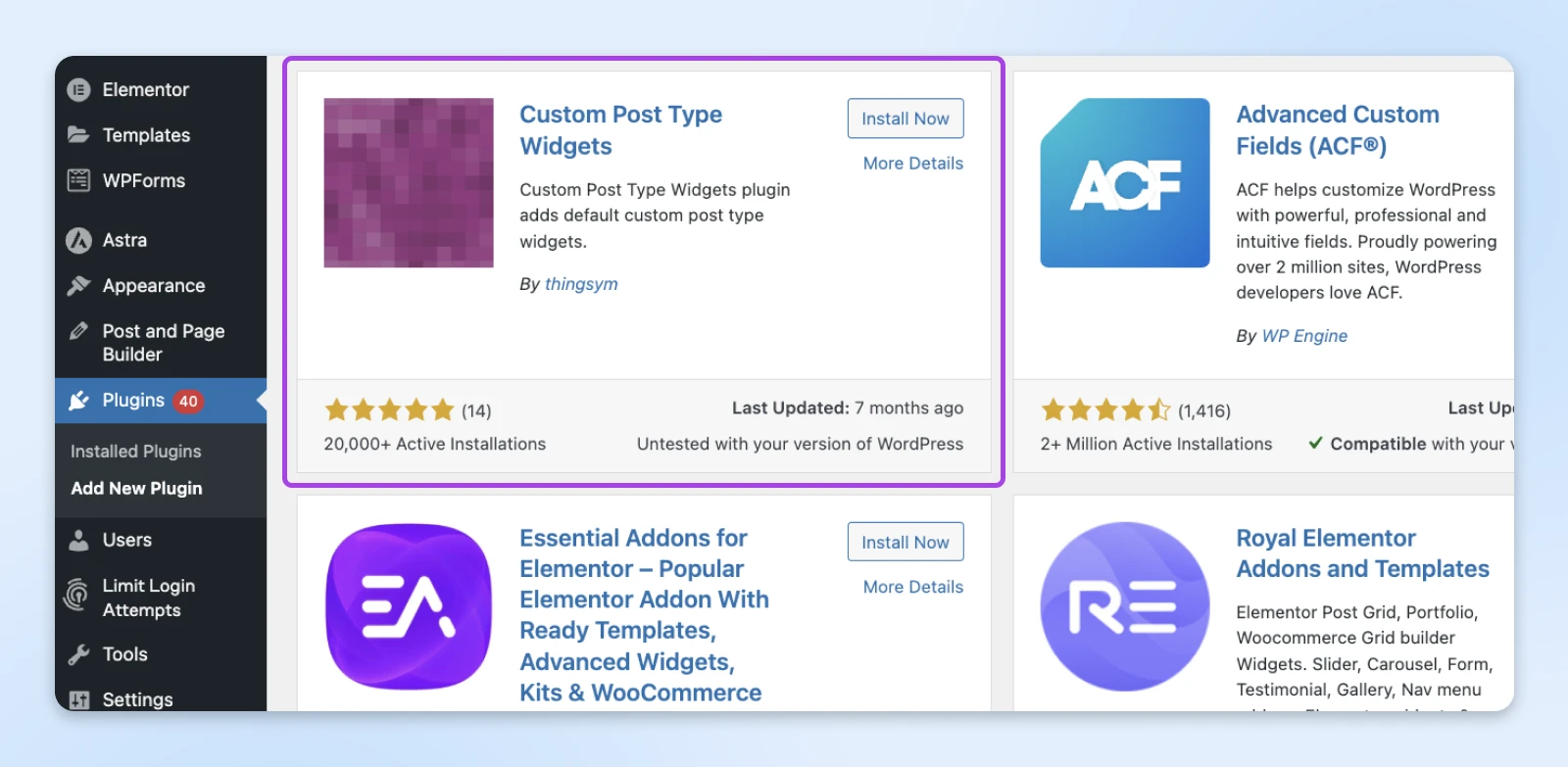
Nachdem Sie das Plugin installiert und aktivieren, gehen Sie zu Aussehen > Widgets und fügen Sie ein neues Widget hinzu.
Suchen und wählen Sie im großen Menü links aus und wählen Sie Archive (benutzerdefinierte Post -Typ).
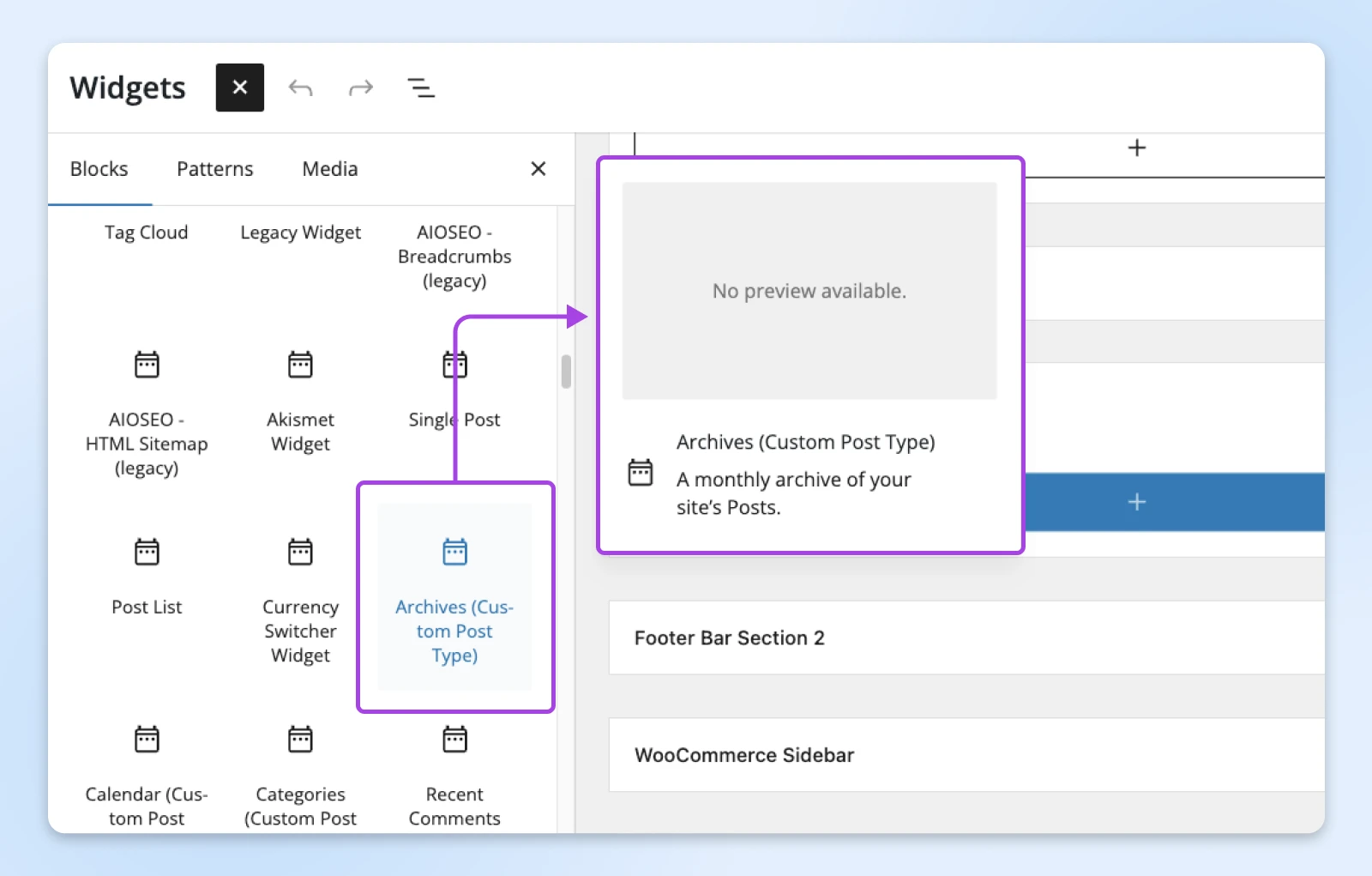
Sie können dann Ihr Widget so konfigurieren, dass Sie jeden gewünschten Post -Typ anzeigen!
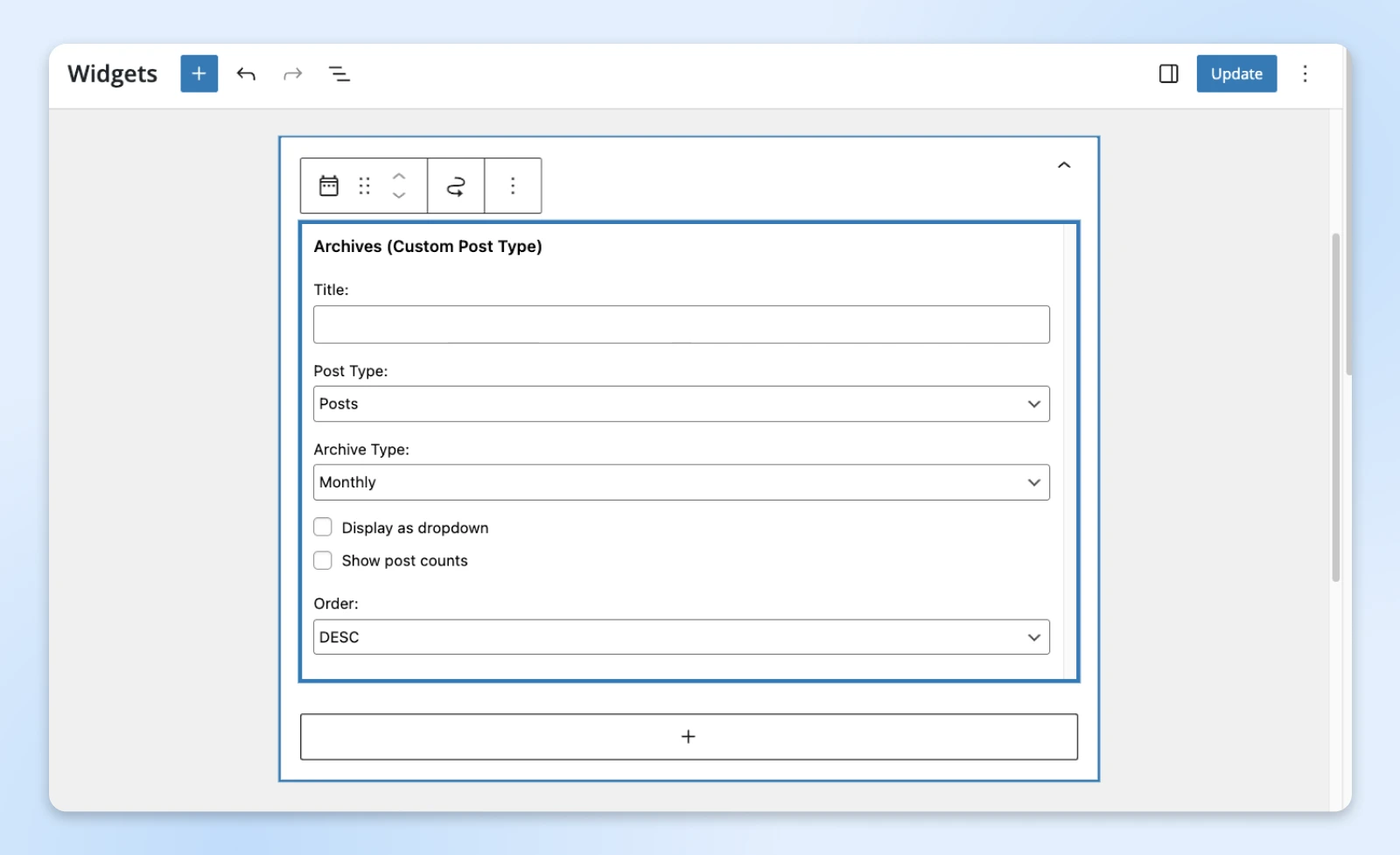
💡Top Tipp: Mit diesem Plugin können Sie auch aktuelle Beiträge, eine Kalenderansicht, eine Tag -Cloud und mehr anzeigen.
Aktualisieren Sie noch heute Ihre WordPress -Site
WordPress ist erstaunlich vielseitig. Von Code bis zu Quiz kann so ziemlich jede Art von Inhalten verarbeiten. Aber wie wir gelernt haben, können die Dinge chaotisch werden, wenn Sie Inhaltstypen mischen und anpassen.
Wenn Sie etwas mehr als Standardbeiträge und Seiten erstellen möchten, lohnt es sich auf jeden Fall, benutzerdefinierte Post -Typen zu verwenden, um Ihre Inhalte aufzuräumen. Der Prozess ist sehr einfach und verbessert sofort die Verwendbarkeit Ihrer Website.
Während Sie über Upgrades nachdenken, haben Sie von unserem engagierten WordPress -Hosting gehört?
Unsere Pläne bieten an Ein-Klick-InszenierungAnwesend kugelsichere BackupsAnwesend eingebautes Cachingund a Leistungsschub von Bunnycdn. Außerdem erhalten Sie kostenlose Migration. Es ist alles, was Sie brauchen, um Ihre WordPress -Site auf die nächste Ebene zu bringen!
Melden Sie sich noch heute an, um Ihrer Business -Website das Hosting zu geben, das es verdient.

WordPress Hosting
WordPress Dreamhost
Unsere automatischen Updates und starken Sicherheitsverteidigungen nehmen die Serververwaltung von Ihren Händen, damit Sie sich auf die Erstellung einer großartigen Website konzentrieren können.
Schauen Sie sich Pläne an
Diese Seite enthält Affiliate -Links. Dies bedeutet, dass wir eine Provision verdienen können, wenn Sie Dienstleistungen über unseren Link kaufen